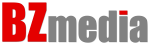Как подключить смарт приставку к интернету
Смарт тв приставка, как и любой современный гаджет, подключается к всемирной сети интернет, для доступа к тысячам фильмов и телеканалов, а также другого контента. После покупки приставки и подключения к телевизору необходимо настроить интернет соединение. Сделать это можно двумя способами — проводным и беспроводным, и каждый имеет как свои плюсы так и недостатки. Ниже будут рассмотрены оба варианта коннекта и вы сможете выбрать подходящий.
Как подключить смарт приставку к интернету
Смарт тв приставка, как и любой современный гаджет, подключается к всемирной сети интернет, для доступа к тысячам фильмов и телеканалов, а также другого контента. После покупки приставки и подключения к телевизору необходимо настроить интернет соединение. Сделать это можно двумя способами — проводным и беспроводным, и каждый имеет как свои плюсы так и недостатки. Ниже будут рассмотрены оба варианта коннекта и вы сможете выбрать подходящий.
Проводное соединение
Практически все смарт приставки оснащаются LAN портом для коннекта с сетью интернет. Такие модели часто называют ещё и Интернет приставкой для телевизора. Существуют модели и без данного порта, которые имеют возможность только WiFi синхронизации с интернетом. Преимущества подключения проводным способом — это отсутствие потери скорости, а также утери пакетов файлов, которые замедляют работу самого устройства и приводят к подтормаживанию видео или “затыков” в трансляции телеканалов. Для подключения приставки достаточно приобрести сетевой кабель RJ45 необходимой длины с установленными стандартными коннекторами. Один конец кабеля вставляется в соответствующий разъём приставки, второй в ваш роутер (маршрутизатор). В 99% процентах случаев никаких дополнительных настроек больше не требуется — всё срабатывает автоматически. Также можно подключить к smart tv box сетевой кабель, который заходит в квартиру непосредственно от провайдера, но следует учесть нюанс — провайдер должен прописать новое устройство у себя в оборудовании. Для этого необходимо позвонить оператору и следовать инструкциям по телефону.
WiFi подключение приставки
Для подключения приставки к сети WiFi необходимо зайти в меню “настройки”, затем пункт “Сеть и интернет”, найти свою WiFi сеть и щёлкнуть на неё пультом или мышкой. Появится диалоговое окно с полем для ввода и экранная клавиатура. Следует ввести пароль от сети и нажать зелёную клавишу на клавиатуре или кнопку “ok” на пульте — приставка подключится к интернету. Беспроводное соединение WiFi смарт тв приставки менее надёжное, по сравнению с предыдущим способом, но при этом более удобное — нет необходимости загромождать квартиру или дом лишними кабелями. Также следует учитывать что скорость интернета на смарт приставке, подключенной через wi-fi, будет ниже чем на других устройствах, подключенных к той-же сети. В приставках, как правило, в недорогих моделях, устанавливаются маломощные модули для беспроводного соединения и сравнивать приставку с компьютером или смартфоном не совсем корректно. Если важна высокая скорость беспроводного соединения следует подбирать модель с внешней антенной, или почитав отзывы и характеристики на разных сайтах в интернете. Смарт приставки оснащаются двумя разновидностями модулей вай-фай, стандартный и привычный 2,4 ГГц b/g/n или двухдиапазонный 2,4/5 Ghz b/g/n/ac. Если у вас WiFi роутер способный работать на частоте 5 ГГц — соединение с интернетом будет существенно выше.
Скорость интернета для смарт приставки.
Так как основным использованием андроид тв приставки является просмотр видео онлайн скорость интернета важна для нормальной работы устройства. Чем выше скорость на самой приставке — тем быстрее будет грузиться видео или фильмы онлайн. Для просмотра обычных телевизионных каналов необходимо от 20 мегабит в секунду уже на приставке. Для просмотра контента в HD или FullHD разрешении желательно иметь 40 мбит/c и выше. 4K фильмы или видео требуют ещё большей скорости. Для комфортного просмотра 4k фильмов в BDremux качестве с многоканальным звуком желательно иметь соединение 200 мбит/c и выше.